联想电脑未插扬声器或耳机怎么回事 解决电脑显示未插入扬声器或耳机的方法
更新时间:2024-05-05 14:50:25作者:xiaoliu
在使用联想电脑时,有时可能会遇到显示未插入扬声器或耳机的情况,这种问题通常会导致无法正常播放声音,给用户带来困扰。解决这个问题的方法有很多种,比如检查扬声器或耳机是否正确插入电脑、调整音频输出设置等。只要按照正确的步骤操作,很快就能解决这个问题,让电脑恢复正常使用。
步骤如下:
1.首先将耳机插入主机的音频信号接入口,将鼠标移动到右下角的喇叭图标处。
2.如果显示的是扬声器的音量值的话,那接下来的就不用看了,你的音频信号已经正常输出了。

3.如果接上耳机之后,鼠标移动喇叭图标处。依旧显示“未插入扬声器或耳机”,那就继续往下看吧。
4.查找控制面板中是否有“Realtek高清晰音频管理器”这一项。如果没有需下载,下载好直接按照向导一步步点下去就行了。
安装重启之后在控制面板中会有“Realtek高清晰音频管理器”这一项了。
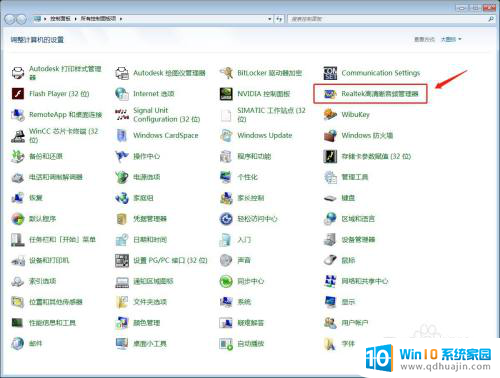
5.重新将耳机插入到主机的音频接入口,一般安装过“Realtek高清晰音频管理器”就有音频信号了。
6.如果还是没有,那就从控制面板中打开“Realtek高清晰音频管理器”。单击右上角的小文件夹图标,勾选弹出窗口的“禁用前面板插孔检测”,单击确定。
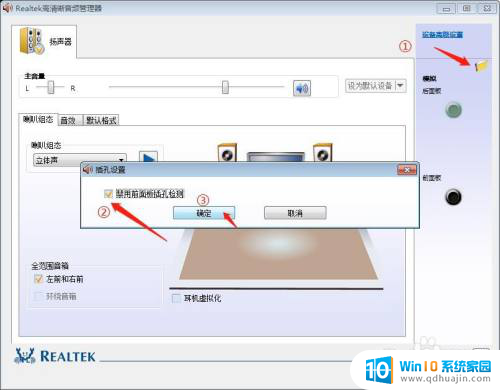
7.现在再将鼠标移动到桌面右下角的喇叭图标上,可以看到喇叭图标已经显示出扬声器的音量值了。
以上就是联想电脑未插扬声器或耳机的解决方法,希望能够帮助到遇到这种情况的用户。





